💡 ログインページより、パスワードの再設定をお願いします。
現時点でリベシティにログインをしている状態の人は、一度ログアウトを行っていただく必要があります。
✅ パスワードの再設定方法
下記リンクからも直接アクセスできます。
▶ パスワードをお忘れの方は再発行ページへ
① リベシティからログアウトしてください。
<参考Q&A>
▶【ログイン】ログアウト方法/どこからログアウトできますか
② ログインページへ移動し、ページ下部「パスワードをお忘れの方は再発行ページへ」を選択します。
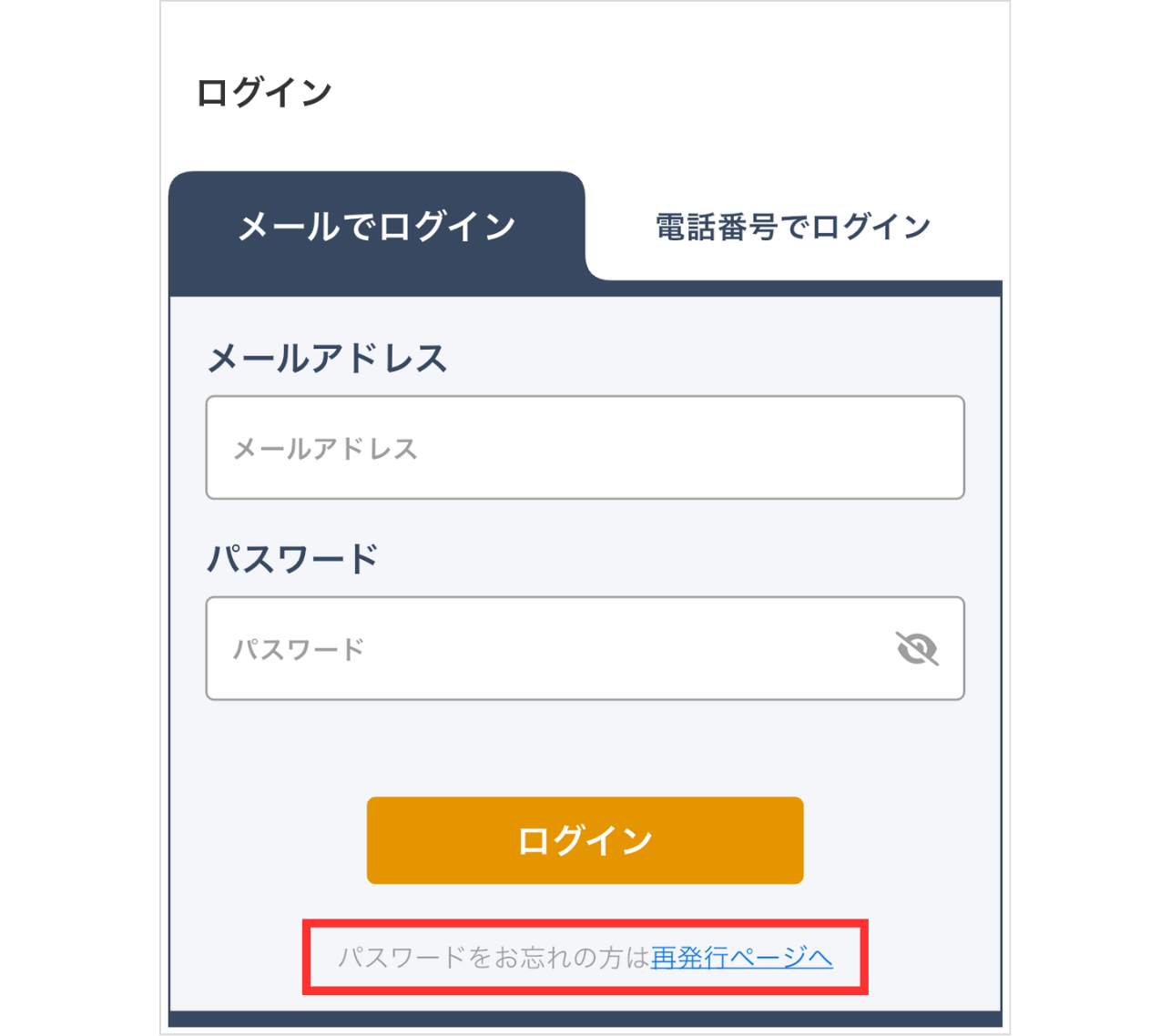
③ ご登録いただいているメールアドレスを入力し、「パスワード再設定メールを送信」ボタンを押します。
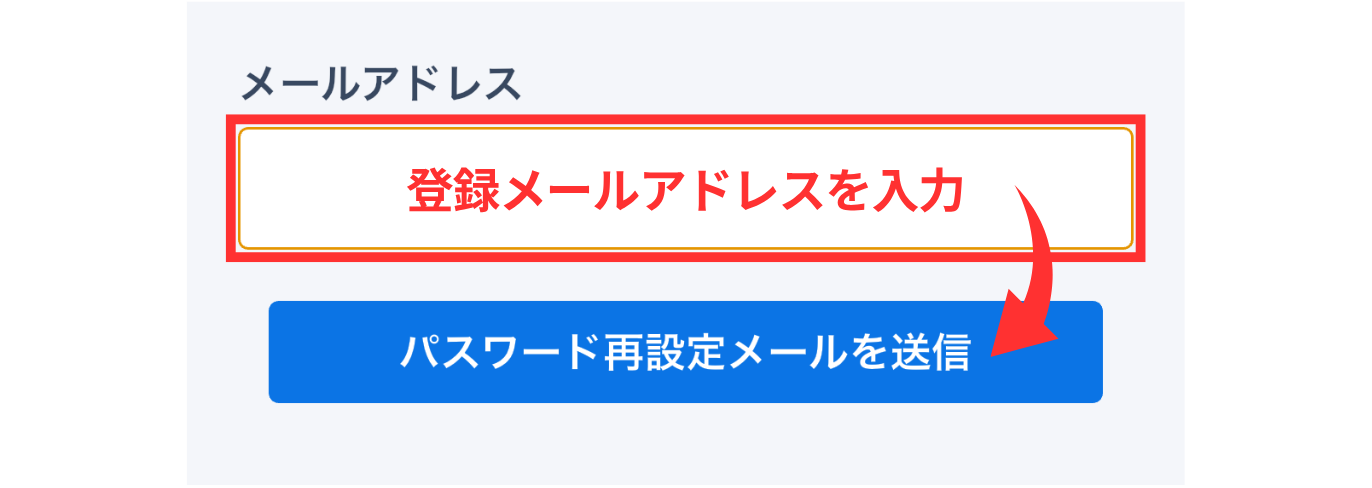
④ 入力したメールアドレス宛に届いた「再設定用メール」内のURLから、パスワード再設定用ページを開き、新しいパスワードを設定します。
⚠️ 注意事項
再設定用のメールには、有効期限(パスワードを変更手続きできる期限)がありますので、有効期限内でのお手続きをお願いいたします。(有効期限は1時間です)
- URLの有効期限が切れていた
- URLをクリックしたが、エラーなどで使うことができなかった
などの場合は、もう一度最初から再設定の手続きを試していただくようお願いします。
🔶 再設定用メールが届かない場合
以下のQ&Aに沿って、ご確認ください。
<参考Q&A>
▶【メールアドレス/不具合】リベシティからのメールが確認できません
